ReiBoot - ซอฟต์แวร์ซ่อมแซมระบบ iOS ฟรี อันดับ 1
แก้ไขปัญหา iOS กว่า 150 รายการ โดยไม่สูญเสียข้อมูล & อัพเกรด/ดาวน์เกรด iOS 26 อย่างปลอดภัย
ReiBoot: เครื่องมือซ่อม iOS อันดับ 1
แก้ไขปัญหา iOS 150+ รายการ โดยไม่ลบข้อมูล
iPhone 16 มาพร้อมกับฟีเจอร์ใหม่และดีไซน์ที่สดใส แต่ iPhone รุ่นใหม่และเวอร์ชัน iOS ใหม่มักจะมีบั๊กและปัญหาต่าง ๆ ที่ตามมาด้วย
อย่ากังวล วิธีเข้า dfu mode iphone 16 นั้นง่ายกว่าที่คิด แค่ดูบทความด้านล่างนี้เพื่อทำความรู้จักกับโหมด Recovery และโหมด DFU แม้ว่าคุณจะใช้ iPhone 16 รุ่นล่าสุดอยู่ก็ตาม
โหมด DFU (Device Firmware Update) บน iPhone 16 และ iPhone 16 Pro DFU mode เป็นวิธีการบังคับให้เครื่องคืนค่าเมื่อซอฟต์แวร์ของ iPhone เกิดข้อผิดพลาด มันมีประโยชน์เมื่อ iPhone 16 ของคุณไม่ตอบสนอง, ติดอยู่ที่โลโก้ Apple หรือค้างที่หน้าจอใดๆ โหมดนี้ช่วยให้ iTunes สามารถแฟลช iPhone 16 ของคุณด้วยเวอร์ชัน iOS ใหม่ได้ แม้ว่าซอฟต์แวร์จะเสียหายหรือถูกทำลายก็ตาม
หากทำถูกต้อง หน้าจอจะยังคงดำ และ iPhone 16 ของคุณจะอยู่ในโหมด DFU คุณอาจต้องลองหลายครั้งเพื่อให้สำเร็จ
วิธีการเข้าสู่โหมด DFU บน iPhone 16:
เปิด iTunes และปิด iPhone
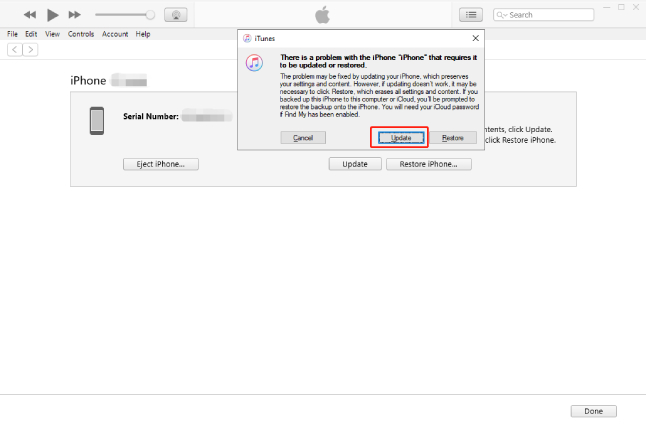
ในขณะที่กดปุ่มข้างอยู่ ให้กดและถือปุ่มลดเสียงไว้เป็นเวลา 5 วินาที จากนั้นปล่อยปุ่มข้างแต่ยังคงกดปุ่มลดเสียงไว้ต่ออีก 10 วินาที

โปรดทราบว่าการคืนค่าข้อมูล iPhone ผ่านโหมด DFU อาจทำให้ข้อมูลและการตั้งค่าทั้งหมดหายไป iPhone ของคุณจะเหมือนใหม่
โหมด DFU บน iPhone 16 คุณอาจต้องการออกจากโหมด DFU (Device Firmware Update) เพื่อให้เครื่องของคุณกลับสู่สภาพปกติ โหมด DFU ใช้สำหรับการแก้ปัญหาหรือคืนค่า iOS แต่ถ้าคุณต้องการออกจากโหมดนี้ ให้ทำตามขั้นตอนง่ายๆ ดังนี้:
กดปุ่มเพิ่มเสียงอย่างรวดเร็ว จากนั้นกดปุ่มลดเสียง และสุดท้ายกดและถือปุ่มข้างจนกว่าอุปกรณ์ของคุณจะรีสตาร์ท

หากคุณไม่ต้องการสูญเสียข้อมูลและต้องการกระบวนการที่มีอัตราความสำเร็จ 100 เปอร์เซ็นต์ Tenorshare Reiboot คือโปรแกรมมืออาชีพที่สามารถใช้ในการเข้าและออกจากโหมด Recovery บน iPhone ของคุณ มันเป็นเครื่องมือที่ยอดเยี่ยม เพียงแค่เชื่อมต่ออุปกรณ์ของคุณและคลิกปุ่มเข้าสู่หรือออกจากโหมด Recovery เพื่อทำสิ่งที่คุณต้องการ
มันสามารถแก้ไขปัญหากว่า 150 ปัญหาของระบบ iOS รวมถึง iPhone 16 ค้างอยู่ในโหมด DFU, ออกจากโหมด Recovery, วงกลมโลโก้ Apple, หน้าจอว่าง, หน้าจอค้าง และอื่นๆ อีกมากมาย มันรองรับ iOS 18 ล่าสุดและ iPhone 16 รุ่นใหม่ ให้วิธีแก้ปัญหาที่ง่ายและปลอดภัยในการคืนค่าการทำงานปกติของ iPhone แม้ว่าคุณจะเผลอเข้าโหมด DFU หลังจากการอัปเดต
![]() คุณสมบัติหลักของ Tenorshare Reiboot:
คุณสมบัติหลักของ Tenorshare Reiboot:
นี่คือขั้นตอนในการเข้าสู่โหมด DFU บน iPhone 16 ด้วย Tenorshare ReiBoot:
ติดตั้งและเปิดโปรแกรม Tenorshare ReiBoot บนคอมพิวเตอร์ของคุณ เชื่อมต่อ iPhone ของคุณกับคอมพิวเตอร์ และคลิกปุ่ม "เริ่มการซ่อมแซม"

ในหน้าถัดไป ให้คลิก "ซ่อมแซมแบบมาตรฐาน" เพื่อดำเนินการกระบวนการซ่อมแซม

เมื่ออุปกรณ์เข้าสู่โหมด DFU โปรแกรมจะย้ายไปยังขั้นตอนถัดไปโดยอัตโนมัติ ที่นี่ให้คลิก "เรียกดู" เพื่อกำหนดเส้นทางไฟล์สำหรับการดาวน์โหลด แล้วเลือก "ดาวน์โหลด" เพื่อดำเนินการต่อ

การดาวน์โหลดเฟิร์มแวร์จะใช้เวลาสักครู่ เมื่อเสร็จสิ้นแล้ว ให้คลิก "เริ่มการซ่อมแซม" และโปรแกรมจะเริ่มการติดตั้งเฟิร์มแวร์บนอุปกรณ์ของคุณ

เมื่อกระบวนการเสร็จสิ้น ให้คลิกที่ "เสร็จสิ้น" และ iPhone ของคุณจะรีสตาร์ทโดยอัตโนมัติ
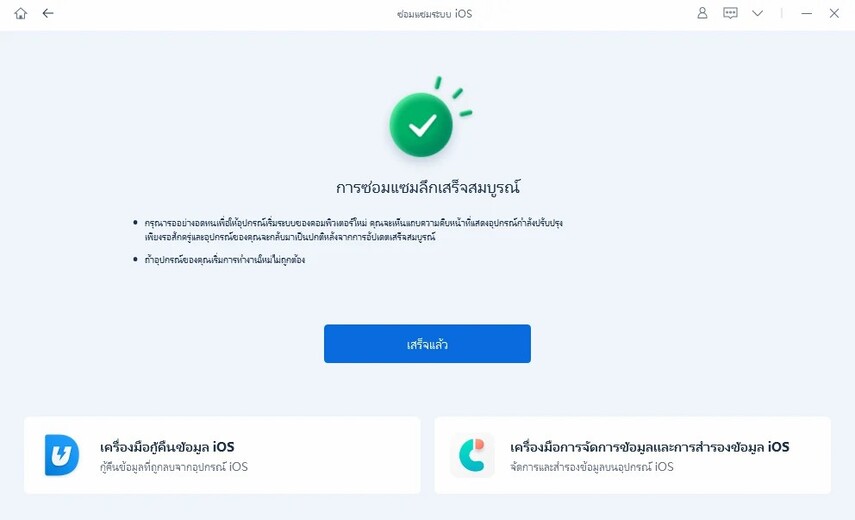
ใช่ การเข้าสู่โหมด DFU บน iPhone 16 เองไม่ได้ลบข้อมูล แต่เมื่อคุณทำการกู้คืน iPhone ผ่านโหมด DFU จะลบข้อมูลทั้งหมดบนอุปกรณ์
โหมด DFU บน iPhone 16 จะคงอยู่ตลอดไปตราบใดที่มันเชื่อมต่อกับคอมพิวเตอร์ แนะนำให้คุณออกจากโหมด DFU เมื่อเสร็จสิ้นขั้นตอนที่จำเป็น เพราะการอยู่ในโหมดนี้นานเกินไปอาจทำให้แบตเตอรี่หมดได้ อย่างไรก็ตาม ควรใช้โหมด DFU เฉพาะเมื่อจำเป็นในการกู้คืนหรืออัปเดตที่ต้องการเท่านั้น
ในบทความนี้ เราได้เรียนรู้วิธีการเข้า dfu mode iphone 16 ซึ่งเป็นวิธีการที่มีประสิทธิภาพในการแก้ไขปัญหาซอฟต์แวร์ต่างๆ ตั้งแต่การไม่ตอบสนองไปจนถึงหน้าจอค้าง โหมด DFU หลังการอัปเดตของ iPhone 16 สามารถช่วยชีวิตได้เมื่อวิธีการแก้ไขปัญหาทั่วไปล้มเหลว
เพื่อประสบการณ์ที่ราบรื่น เราขอแนะนำให้ใช้ Tenorshare ReiBoot ด้วยอินเทอร์เฟซที่ใช้งานง่าย ReiBoot ช่วยให้การเข้าและออกจากโหมด DFU บน iPhone 16 เป็นเรื่องง่ายในไม่กี่คลิก โดยไม่ต้องมีความเชี่ยวชาญทางเทคนิค มันเป็นเครื่องมือที่เชื่อถือได้ในการซ่อมแซม iPhone โดยไม่สูญเสียข้อมูล ทำให้เป็นทางเลือกที่เหมาะสมในการจัดการปัญหาซอฟต์แวร์ iOS อย่างมีประสิทธิภาพ
เพิ่มเพื่อน LINE กับ Tenorshare
รับข่าวสาร อัปเดตโปรโมชั่น และสิทธิพิเศษก่อนใคร!

แล้วเขียนความคิดเห็นของคุณ
Leave a Comment
Create your review for Tenorshare articles
โดย Nakhon Pichaiwong
2025-12-29 / iPhone 16
ให้คะแนนเลย!